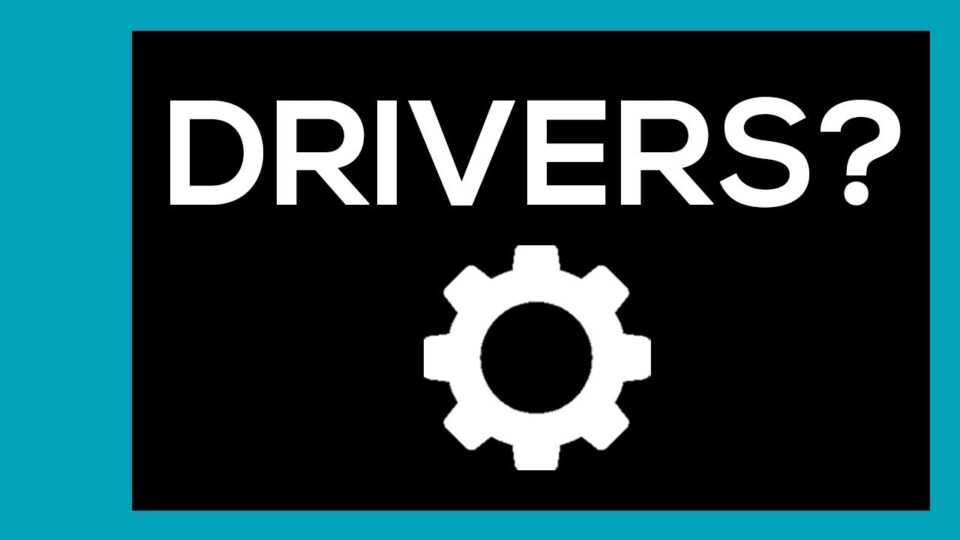SOLUZIONE:
L’errore 0x00000709 nella condivisione della stampante si verifica in genere quando si verifica un problema durante l’impostazione della stampante predefinita in Windows. Per correggere questo errore durante la condivisione di una stampante tra Windows 11 e Windows 10, puoi provare i seguenti passaggi:
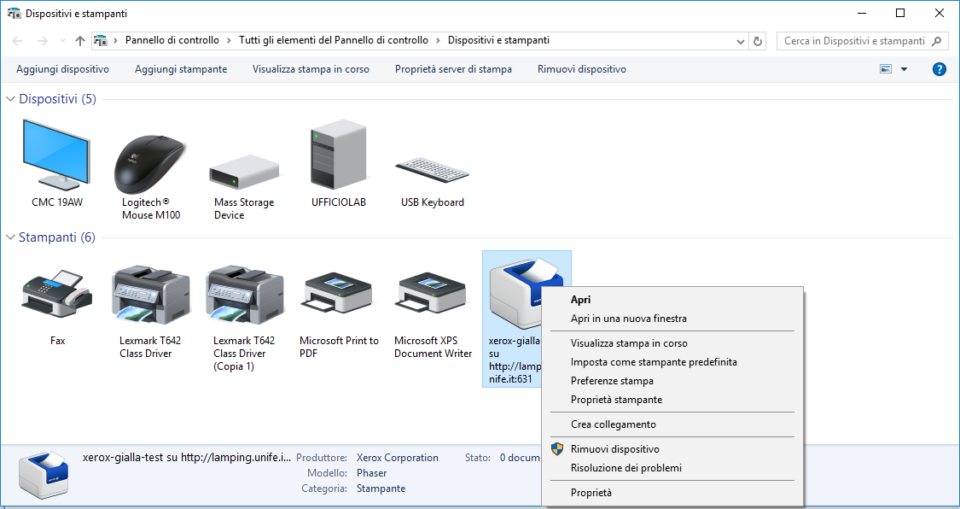
Passaggio 1: eseguire la risoluzione dei problemi di stampa
Premi il tasto Windows + I sulla tastiera per aprire l’app Impostazioni.
Fare clic su “Sistema”, quindi selezionare “Stampanti e scanner” dal menu a sinistra.
Nella sezione Stampanti e scanner, fai clic su “Impostazioni avanzate della stampante”.
Scorri verso il basso e fai clic sul pulsante “Esegui lo strumento di risoluzione dei problemi”.
Segui le istruzioni sullo schermo per consentire allo strumento di risoluzione dei problemi di rilevare e risolvere eventuali problemi con le tue stampanti.
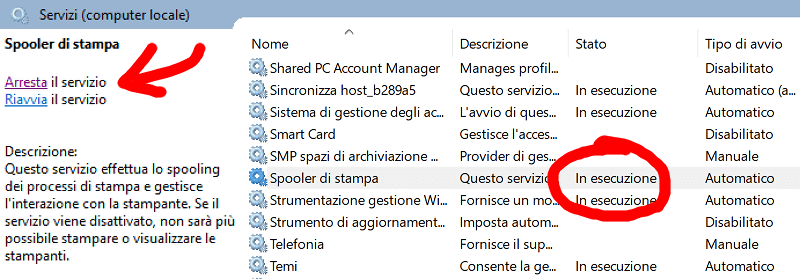
Passaggio 2: controllare il servizio spooler di stampa
Premi il tasto Windows + R sulla tastiera per aprire la finestra di dialogo Esegui.
Digita “services.msc” e premi Invio per aprire la finestra Servizi.
Scorri verso il basso e individua “Print Spooler” nell’elenco dei servizi.
Fare clic con il tasto destro su “Spooler di stampa” e selezionare “Proprietà”.
Nella finestra Proprietà, assicurati che il Tipo di avvio sia impostato su “Automatico”.
Se il servizio non è in esecuzione, fare clic sul pulsante “Avvia” per avviarlo.
Fare clic su “OK” per salvare le modifiche.
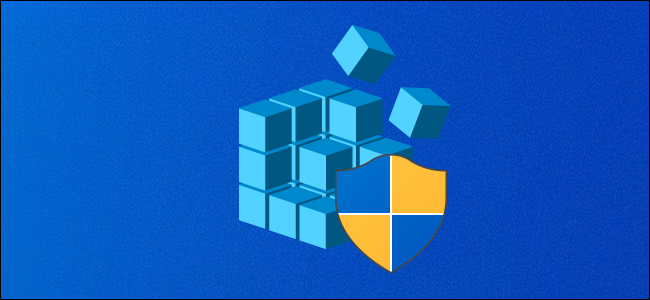
Passaggio 3: modificare le impostazioni del registro
Nota: la modifica del registro può essere rischiosa. Si consiglia di creare un backup prima di procedere.
Premi il tasto Windows + R sulla tastiera per aprire la finestra di dialogo Esegui.
Digita “regedit” e premi Invio per aprire l’Editor del Registro di sistema.
Passare al seguente percorso:
HKEY_CURRENT_USER\Software\Microsoft\Windows NT\CurrentVersion\Windows
Nel riquadro di destra, individua il valore “Dispositivo”.
Fare doppio clic su “Dispositivo” per modificarne il valore.
Assicurarsi che il valore sia vuoto e fare clic su “OK” per salvare le modifiche.
Chiudi l’Editor del Registro di sistema.